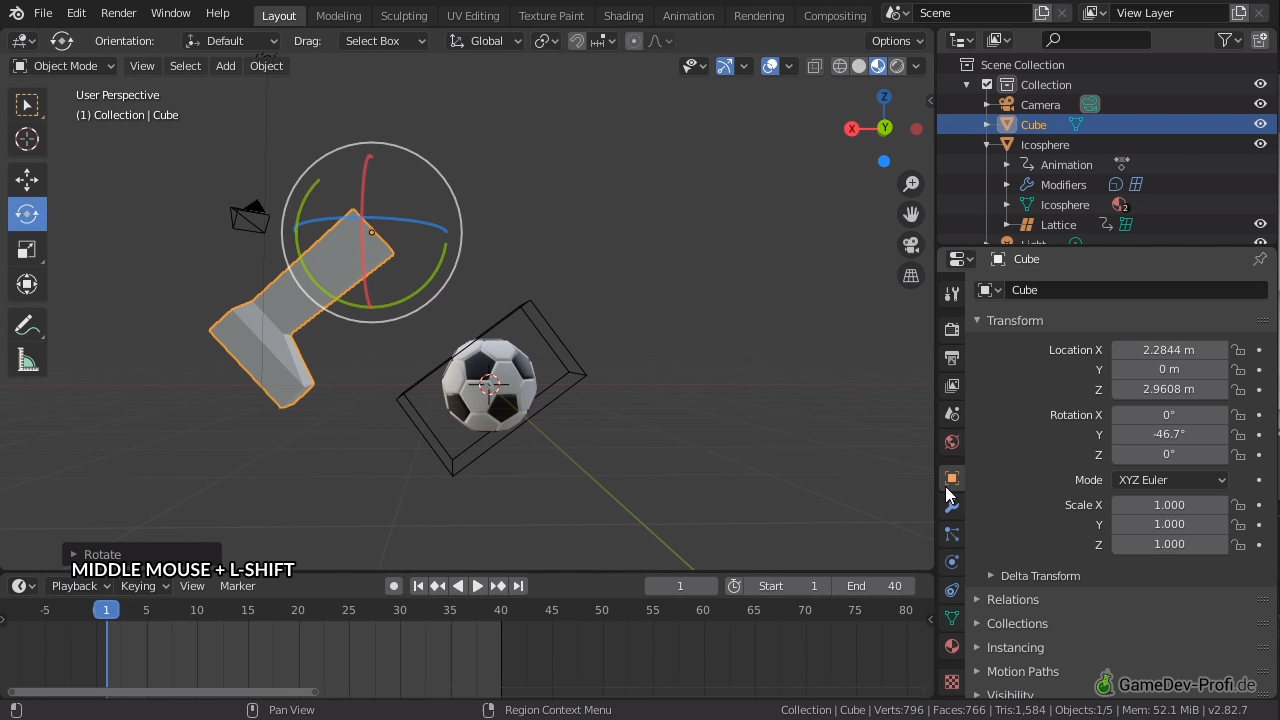

Vorausnahme - Animationsprinzip
Animationen vor der Hauptanimation führen den Zuschauer in das Geschehen und verbessern so die Wahrnehmung der Bewegung.
Hauptbewegung wird angekündigt
- Eine Animation ist sichtbar, bevor die eigentliche Hauptbewegung stattfindet.
- Beispiel: Stiefel holt aus, bevor der Ball fliegt.
Fuß modellieren
- Erzeuge über einen Würfel.
- Wechsle mit ↹ Tab in den Edit Mode und forme durch Skalierung, Inset Faces und Extrusion einen einfachen Fuß.
- Verschiebe alle Vertexpunkte ggf. so, dass der orange Ursprungspunkt des Objekts im Drehpunkt, also der Knie-Position, liegt.
- Wechsle mit ↹ Tab zurück in den Object Mode und platziere den Fuß so, dass die Zehenspitze den Ball gerade berührt.
Zeitfenster für die Vorausnahmeanimation schaffen
- Zeige im Object Mode auf den 3D-Bereich und drücke A, um alle Objekte auszuwählen. Achte darauf, dass dabei keine Objekte im Outliner ausgeblendet sind, da diese sonst evtl. nicht mit ausgewählt werden.
- Zeige auf die
 Zeitleiste und drücke A, um alle Keyframes auszuwählen.
Zeitleiste und drücke A, um alle Keyframes auszuwählen. - Verschiebe die ausgewählten Keyframes nach rechts, um Zeit am Anfang der Animation zu gewinnen.
Schwungbewegung animieren
- Wechsle im Object Mode mit ⇧ Shift+🠄 an den Anfang der Zeitleiste.
- Drehe das Fußobjekt entlang der Y-Achse so, dass der Fuss in der ausholenden Position steht.
- Zeige in den
 Objekteigenschaften auf ein Rotations-Feld und drücke I, um die Pose in einem Keyframe zu speichern.
Objekteigenschaften auf ein Rotations-Feld und drücke I, um die Pose in einem Keyframe zu speichern. - Wechsle zum Zeitpunkt an dem der Ball zu fliegen beginnt.
- Rotiere den Fuß so, dass er den Ball berührt und erzeuge einen Keyframe für diese Rotation.
- Wechsle ins Animation-Layout und dort in den Curve Editor. Stelle sicher, dass der Fuß ausgewählt und seine Animationskurven angezeigt werden. Zeige ggf. mit der Maus auf den Curve Editor und drücke Pos1, um auf die Keyframes zu zoomen.
- Wähle in der Kurve für die Y-Rotation den letzten Keyframe aus.
- Ziehe die Anfasser des Keyframes so, dass die Kurve nicht abflacht, sondern steil in den Punkt hinein läuft, um das Abbremsen des Fußes am Ball zu reduzieren.
Ballanimation durch Skalierung beschleunigen
- Wähle im Object Mode den Ball und die Lattice-Box gemeinsam aus.
- Zeige auf die
 Zeitleiste und drücke A, um alle Keyframes der beiden Objekte auszuwählen.
Zeitleiste und drücke A, um alle Keyframes der beiden Objekte auszuwählen. - Platziere die Abspielmarke auf dem ersten Keyframe der Auswahl.
- Zeige auf die
 Zeitleiste und drücke S, um die Keyframes um die Abspielmarke herum zu skalieren.
Zeitleiste und drücke S, um die Keyframes um die Abspielmarke herum zu skalieren.

3D-Gestaltung mit Eevee • 157 Lektionen • ca. 10 Stunden • Deutsch
Lerne die Werkzeuge von Blender 2.8 kennen! Modelliere mit Meshes, Splines und Extras, setze Lichter, Materialien und Animationen um. Rendere Bilder und Filme mit Eevee und Cycles. Schnelle Erfolge durch kurze Übungen.
Die hier gezeigten Lektionen sind eine Auswahl von Inhalten aus mehreren verschiedenen kostenpflichtigen Kursen. Um alle Inhalte zu sehen, müssen mehrere Kurse gekauft werden. Änderungen und Aktualisierungen der Kursinhalte werden auf dieser Seite möglicherweise nicht oder nicht sofort dargestellt. Die kostenpflichtigen Udemy-Kurse enthalten neben den Videos auch Übungen, Textartikel, weitere Materialien, sowie ein Support-Forum für Fragen. Vereinzelt kann eine Lektion im mehreren Kursen gleichzeitig enthalten sein. Wenn etwas unklar ist, stelle Deine Frage per E-Mail an rene@gamedev-profi.de .

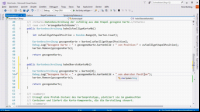 Zuvor:
Zuvor: Als Nächstes:
Als Nächstes: